자동차 관련말고는 포스팅 할 소재가 고갈 되어가는 느낌으로..
오늘은 산뜻하게 컴퓨터 포맷하는 방법 한 번 들어가겠습니다^^
컴퓨터 포맷하기가 몇 번 해보면 정말 아무것도 아니죠
기본적인 것만 알면 여러가지 응용하여 사용 가능합니다
일반 요즘은 CD롬이 없이 사용하는 컴퓨터가 많은 관계로
USB포맷하기로 한 번 배워보겠습니다
배우기에 앞 서 'USB 부팅 디스크' 만들기는 따로 배우셔야합니다
아니면 제가 나중에 다시 포스팅 하는걸로 ~ ㅎ
포맷하는 방법 1가지 이제부터 시~작

컴퓨터를 부팅하면 이런 화면이 두둥 나오게되죠
여기서 Delete를 연속적으로 빠르게 10번 눌러줍니다하하
그냥 적당히 2-3번 눌러주면 다음 화면으로 뿅
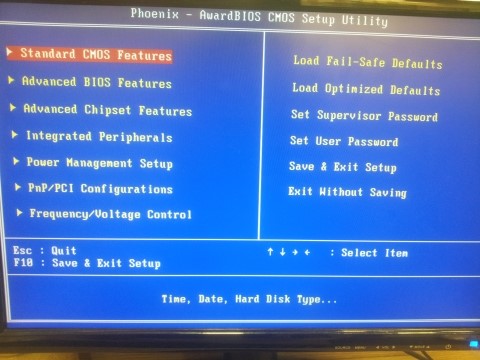
포맷을 위해서는 자 요런 화면이 나오실껍니다
CPU에 따라서 화면이 초큼 다르게 나오시긴 하실텐데
뭐 몇 번 해보시면 필요한 항목은 눈에 금방 들어 오실꺼예요
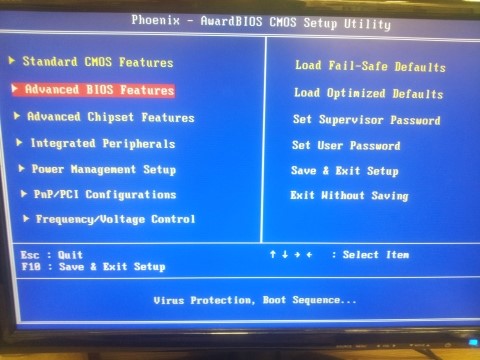
컴퓨터 포맷 방법을 찾기위해서는 Advanced로 들어가셔야 합니다
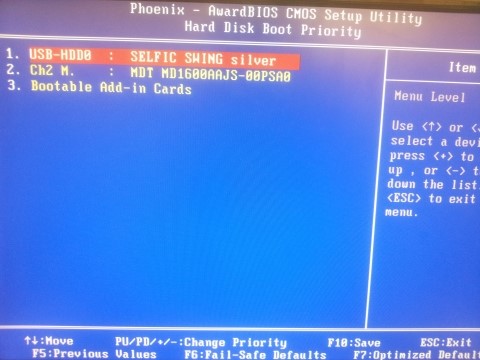
[컴퓨터 포맷하는 방법]
요렇게 제일 먼저 부팅을 어떤걸로 할꺼냐~며 물어봅니다
그럼 저는 USB로 부팅하겠습니다~로 바꿔줍니다

그리고 ECS로 나오시고
포맷을 위해서는 SAVE라는 항목으로 지금 바꾼 내용을 저장해주면 됩니다
컴퓨터 포맷하는 방법으로 이 정도까지만 넘어오면
이미 50프로 이상은 성공한 것이라고 생각하시면 됩니다
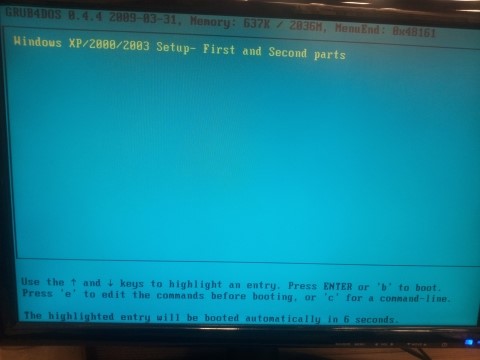
저러고 부팅을 다시 하게되면
이런 화면이 나오게됩니다 포맷 방법으로 그럼 엔터로 들어가시면 되공
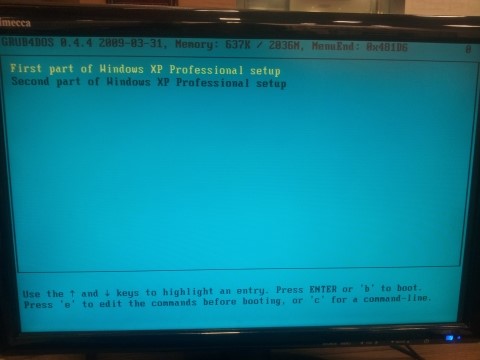
여기서 포맷을 하기 위해서는 윗쪽 First를 먼저 선택해 줍니다!

짜잔~ 프로그램 구동 중

윈도우 셋업! 캬캬캬
컴퓨터 포맷 하는 방법의 끝 고지가 눈앞에 보입니다

설치를 하겠는고~ 물어봅니다
그래서 엔터!

우리는 윈도우를 써야하기에 동의해야겠죠
F8로 동의합시다

뭐 이건 뭐 그냥 엔터 눌러주시고

자 하드디스크는 1개 이나 임의적으로 2개로 나뉘어 놨다는 얘기입니다
C드라이버에 윈도우가 깔렸으므로 C드라이브의 파티션을 지우고 다시 깔아주기위해서!
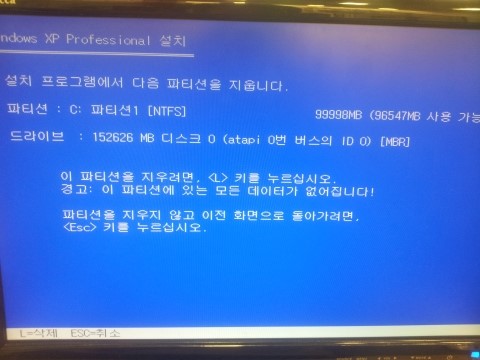
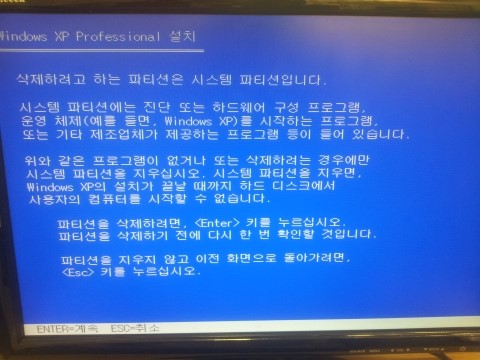
C드라이브를 선택하게되면 이런화면이 나오게되고!
엔터를 누르고 나시면

파티션을 포맷해버립니다! 캬캬캬캬

짜잔~ C드라이브가 없어지고 분활되지 않은 공간!
즉, 그냥 떠다니는 하드공간이 생긴거죠

자 여기다 다시 윈도우를 설치해야 되니까~
아까 그 부분을 다시 엔터를 눌러줍니다
그럼 나머지 공간으로 파티션을 만들지 물어봅니다

오케이 하시면 저렇게 C 파티션 [새 파티션]이 생겨납니다
참 쉽죠잉~ㅎ

거기다가 설치를 위해 다시 엔터를 눌러주면
포맷을 할지 물어봅니다
씨앗을 뿌리기전에 밭을 한 번 더 갈아준다고 생각하시면 됩니다

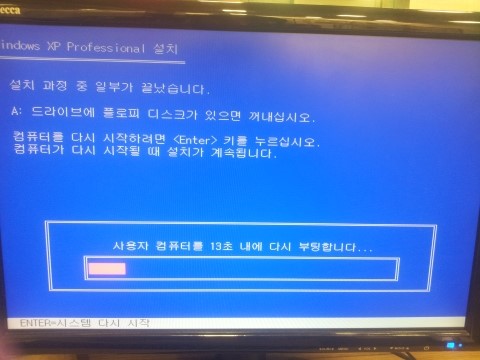
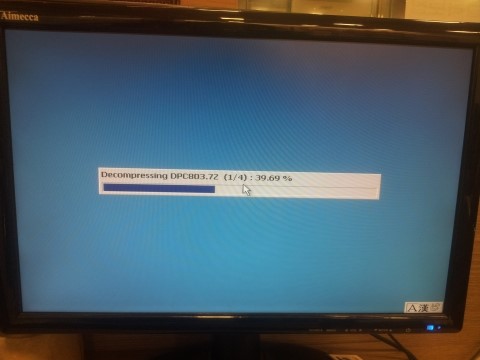
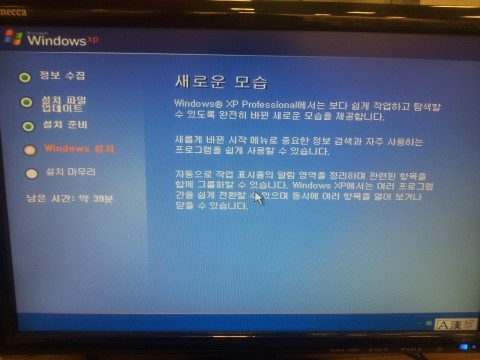
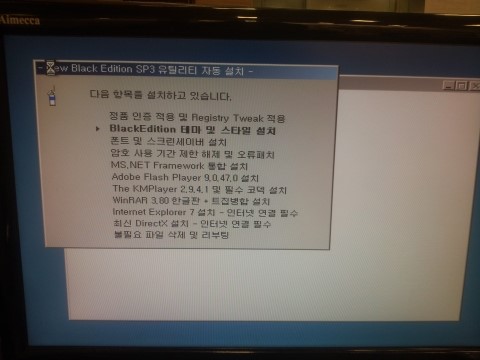
자 이제부터는 손대실 것 없이 그냥 놔두시면 자동적으로 본인이 작업 할 겁니다
허허허허 참 쉽죠잉
여튼 이런식으로 진행하시면 됩니다 설명하는 것이 더 어렵군요
사진을 잘 찍어놓았습니다 궁금하신바는 문의주세요 ㅋㅋ
'컴퓨터 자료' 카테고리의 다른 글
| 동영상편집-무비 메이커로 동영상만들기 (0) | 2015.05.12 |
|---|---|
| 알씨를 이용한 사진으로 동영상 만들기 및 자막, 배경음악 넣기 (0) | 2015.05.12 |
| 쿨에디터 녹음 방법 (0) | 2015.05.12 |
| 스위시맥스1 다운로드 설치방법 (0) | 2015.05.12 |
| 뛰는 글자 (0) | 2015.05.12 |